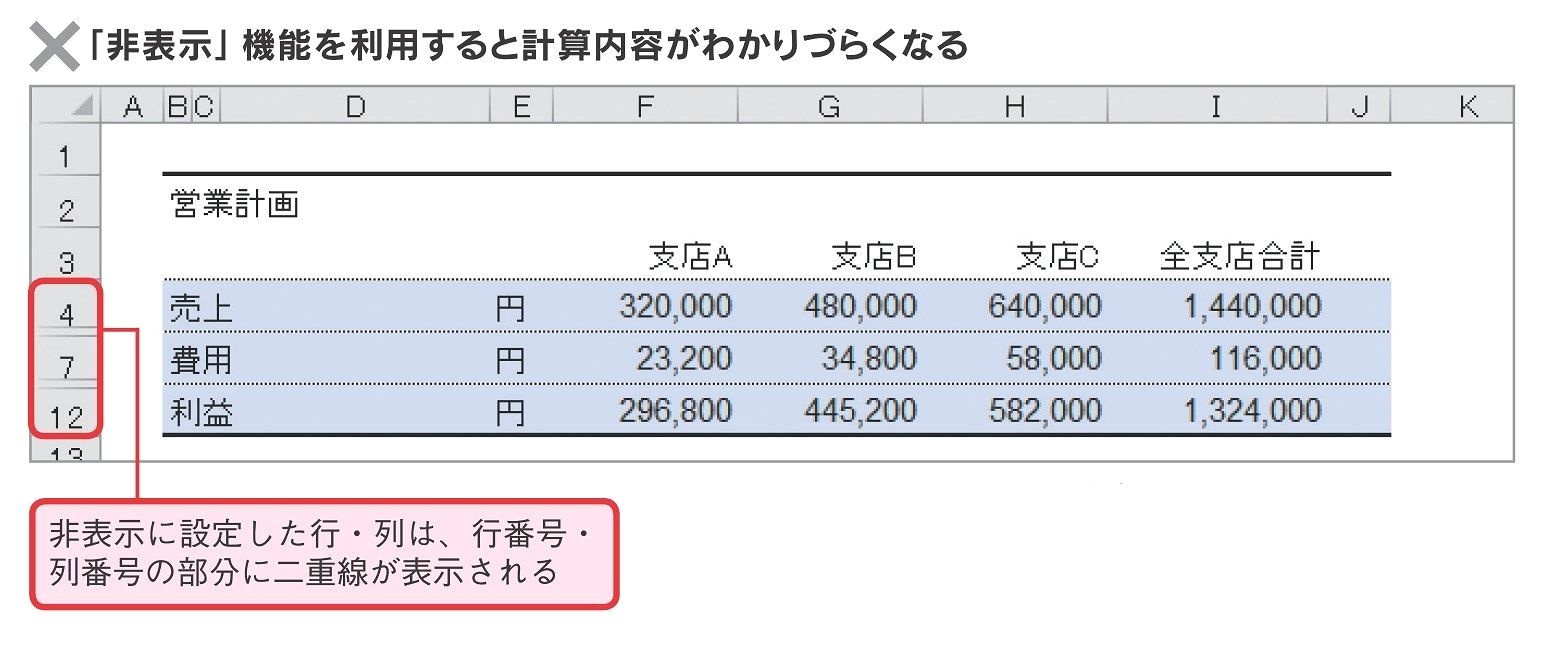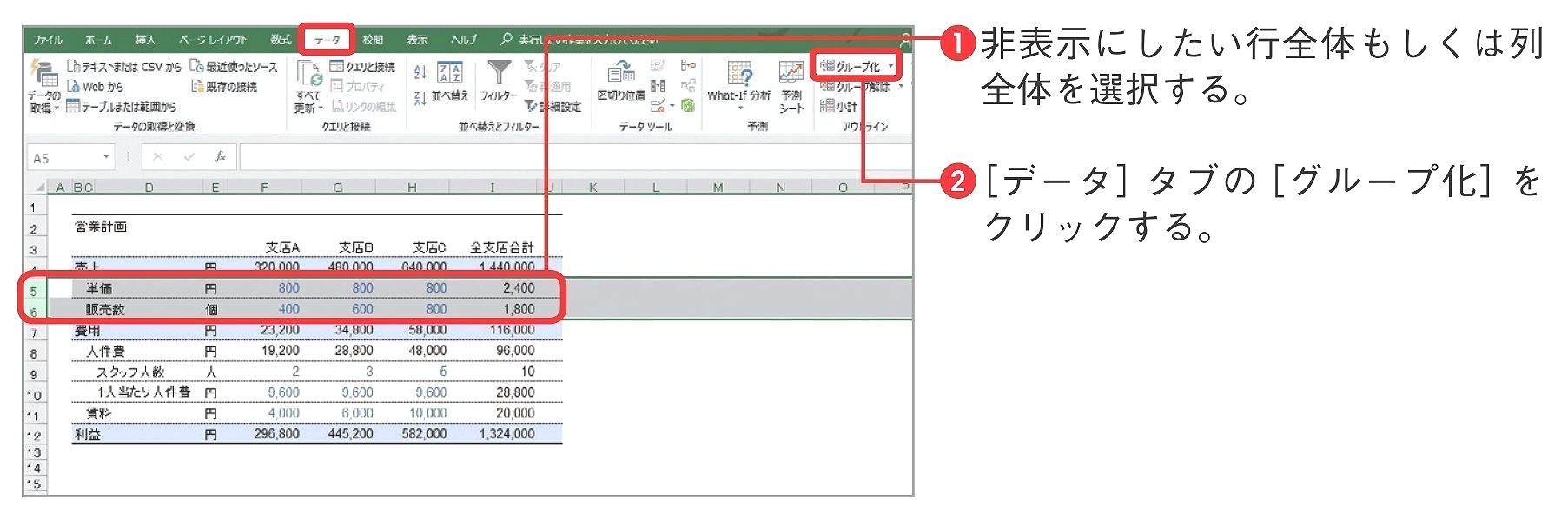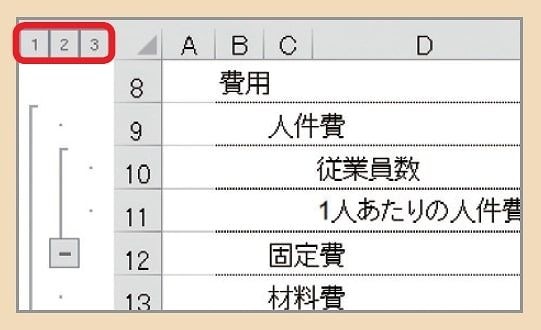- 会員限定
- 2020/03/20 掲載
Excelの操作ミスを防ぐ、「使ってはいけない」2つの機能とは?
連載:今日から使えるExcel最強活用術
藤井 直弥(ふじい・なおや)
Excel研修講師。業務改善コンサルタント。研修やセミナーの受講生は延べ一万人を超える。研修の主たるテーマは「多くの人が日々の直面している日常の業務を、いかに効率よく、そしてミスなく遂行するか」といった業務改善策の提案。そのための実践ノウハウや、Excelを用いたビジネス分析の手法などを一人でも多くの人に伝えることを使命として日々奮闘している。Excelの業務効率化を極めることが人生の目標の1つ。
大山 啓介(おおやま・けいすけ)
編集者・著述家。Excelの解説書籍を中心に、WordやPowerPointなどのOffice製品の解説書籍の執筆・編集などを行う。Excelとは20年以上の付き合いで、あらゆる機能の使い方を熟知している。日夜、Excelに苦手意識のある人に大して「どのように解説したら、よりわかりやすいか」を探求しており、多くの経験と実績を積み重ねている。自称Excel博士。趣味は京都探訪とロードバイク。
「非表示」機能は使ってはいけない
Excelでは、特定の行全体や列全体を選択して右クリック→[非表示]を選択すると、対象のセル(行や列)が非表示になります。また、シート見出しを右クリック→[非表示]を選択すると、対象のシートが非表示になります。しかし、この非表示機能は絶対に使ってはいけません。非表示機能を使ってはいけない最大の理由は、非表示の行や列、または非表示のシートがあると、資料全体でどのような計算が行われているのかがわかりづらくなるためです。その結果、表示されている数値が正しいのか、または間違っているのかが判断しづらくなりますし、ミスを見落とす可能性も高くなります。他にも、取引先に送ってはいけないデータの存在に気づかずに送信してしまう、なんていうミスが起こる原因にもなりかねません。
非表示機能は一見するととても便利な機能のように見えますが、上記のように、多くのデメリット(しかも致命的なデメリット)があるので、極力使わないようにしてください。特にシートの非表示は、非表示にした人以外がその存在に気づくのが困難であるため、使用厳禁です。
[グループ化]機能が便利
どうしても一部の行や列を隠したい場合は、[グループ化]機能を利用します。グループ化では、シートの左/上にグループ化部分の表示/非表示を切り替えるためのボタンが表示されるため、「省略表示していること」が明確ですし、詳細の表示/非表示の切り替えも簡単です。グループ化するには、次の手順を実行します。グループ化の階層は3段階まで
グループ化した範囲の一部をさらにグループ化して階層構造を作ることも可能です(最大3段階まで)。特定の階層のすべてを一括して表示/非表示したい場合には、シート左上に表示された[1・2・3]という階層を表すボタンをクリックします。
【次ページ】セルの結合は極力使用しない
Office、文書管理・検索のおすすめコンテンツ
Office、文書管理・検索の関連コンテンツ
PR
PR
PR